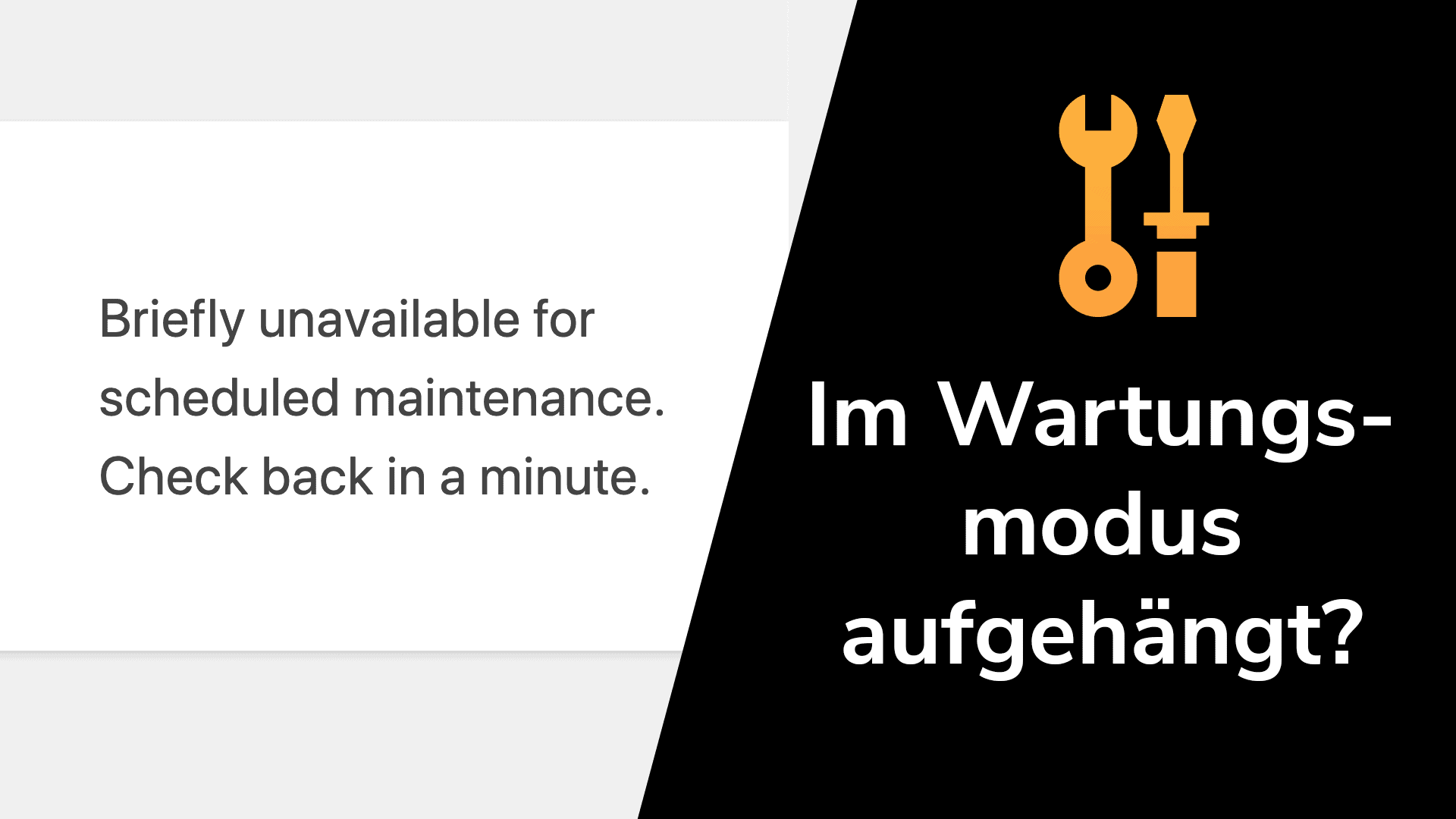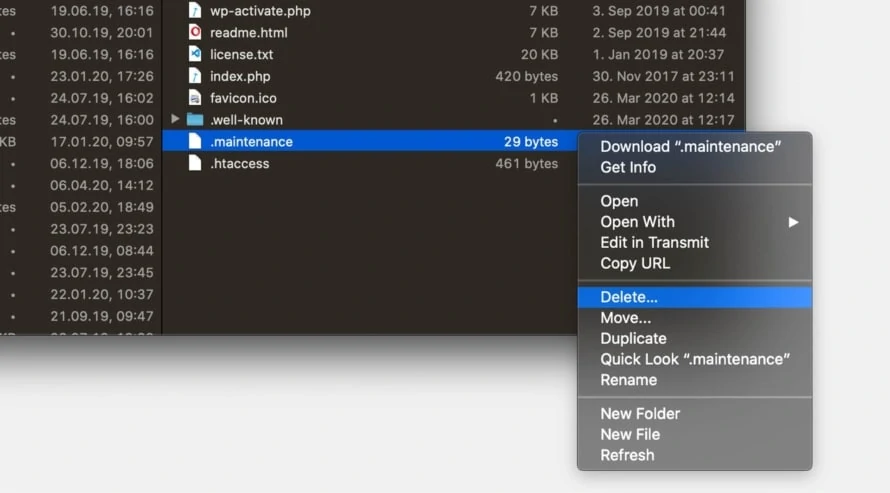Du hast eine Aktualisierung in deinem WordPress-Backend gestartet, aber danach ist deine Website im Wartungsmodus steckengeblieben? Kein Besucher kann auf deine Website zugreifen, weil er nur die Meldung "Wegen Wartungsarbeiten ist diese Website kurzzeitig nicht verfügbar. Schau in einer Minute nochmal vorbei." auf deiner Website erscheint? Dieser Artikel erklärt dir, wie du dieses Problem schnell beheben kannst.
Warum ist deine Website im Wartungsmodus stecken geblieben?
Wenn du eine Aktualisierung in WordPress startest, wird der Wartungsmodus automatisch aktiviert, um zu verhindern, dass Besucher Fehler sehen, während du das WordPress-Kernsystem, Plugins, Themen oder Übersetzungen aktualisierst. Am Ende der Aktualisierung sollte WordPress den Wartungsmodus automatisch deaktivieren. Der Vorgang dauert in der Regel nur wenige Sekunden. Wenn die Aktualisierung jedoch schiefgeht oder die Aktualisierung unterbrochen wird - z.B. durch Schließen des Browser-Fensters, in dem die Aktualisierung gestartet wurde, bevor sie beendet ist - kann WordPress den Wartungsmodus möglicherweise nicht ausschalten. In diesem Fall wird deine WordPress Website im Wartungsmodus hängen bleiben.
Deaktiviere den Wartungsmodus manuell
Wenn deine WordPress-Site im Wartungsmodus feststeckt, musst du ihn manuell deaktivieren. Dazu benötigst du Zugriff auf das Dateisystem deines Webspace, z.B. über eine FTP-Verbindung.
- Verbinde dich mit dem Dateisystem deiner WordPress-Site, z.B. per FTP-Verbindung. Du solltest einen Ordner
wp-admin/und eine Dateiwp-config.phpim Hauptverzeichnis haben. - Im Stammverzeichnis deiner WordPress Website findest du eine Datei namens
.maintenance. Diese Datei zeigt an, dass WordPress sich im Wartungsmodus befindet. Lösche einfach diese Datei. - Lade deine Site in deinem Browser neu. Sie sollte wieder verfügbar sein.
Nachdem der Wartungsmodus deaktiviert wurde, solltest du auf deiner Website nachsehen, ob alles wie erwartet funktioniert, denn wie oben erklärt, bleibt WordPress normalerweise nicht im Wartungsmodus hängen. Normalerweise geschieht dies nur, wenn ein Update fehlschlägt.